아이폰에 iOS 16 설치하는 방법 (2024 최신 정보)
드디어 iOS 16이 정식 버전으로 출시되어 모든 사용자가 다운로드하고 설치할 수 있게 되었습니다.
아직 iOS 15를 사용하고 계시거나, 최신 iOS 16 공개 베타 버전을 테스트 중이시더라도, 이제는 안정적인 정식 버전으로 업데이트할 때입니다.
업데이트 과정은 간단하지만, 처음 해보는 경우에는 약간 복잡하게 느껴질 수도 있습니다.
지금 바로 아이폰에 iOS 16을 설치하는 방법을 자세히 알아보겠습니다.
iOS 16 다운로드 및 설치 방법 (아이폰 사용자 가이드)
본 가이드에서는 특히 개발자 베타 또는 공개 베타에서 안정적인 정식 버전으로 전환하는 방법에 초점을 맞출 것입니다.
하지만 대부분의 사용자가 경험하게 될 iOS 15에서 iOS 16으로의 간단하고 깔끔한 업데이트 과정도 함께 다룰 예정입니다.
필요에 따라 목차를 활용하여 원하는 부분으로 바로 이동할 수 있습니다.
주의: 업데이트 과정은 비교적 간단하지만, 소프트웨어 업데이트를 설치하기 전에 반드시 기기를 백업하는 것을 권장합니다.
iOS 16 호환 기기 목록
iOS 16을 지원하는 아이폰 모델은 다음과 같습니다.
- 아이폰 SE (2세대)
- 아이폰 8 / 8 플러스
- 아이폰 X
- 아이폰 XS / XS 맥스
- 아이폰 XR
- 아이폰 11
- 아이폰 11 프로 / 프로 맥스
- 아이폰 12 미니
- 아이폰 12
- 아이폰 12 프로 / 프로 맥스
- 아이폰 13 미니
- 아이폰 13
- 아이폰 13 프로 / 프로 맥스
- 아이폰 14
- 아이폰 14 플러스
- 아이폰 14 프로 / 프로 맥스
iOS 15에서 iOS 16으로 업그레이드하기
만약 아이폰에 iOS 16 베타 버전을 설치하지 않은 경우, 업그레이드 과정은 매우 간단합니다.
‘설정’ 앱을 열고 ‘일반’ -> ‘소프트웨어 업데이트’ 메뉴로 이동하면 됩니다.
아이폰이 사용 가능한 업데이트를 확인하고, 잠시 후 iOS 16 업데이트가 나타날 것입니다.
여기에서 업데이트를 다운로드하고 설치하면 됩니다. 설치 과정은 시간이 다소 소요될 수 있습니다.
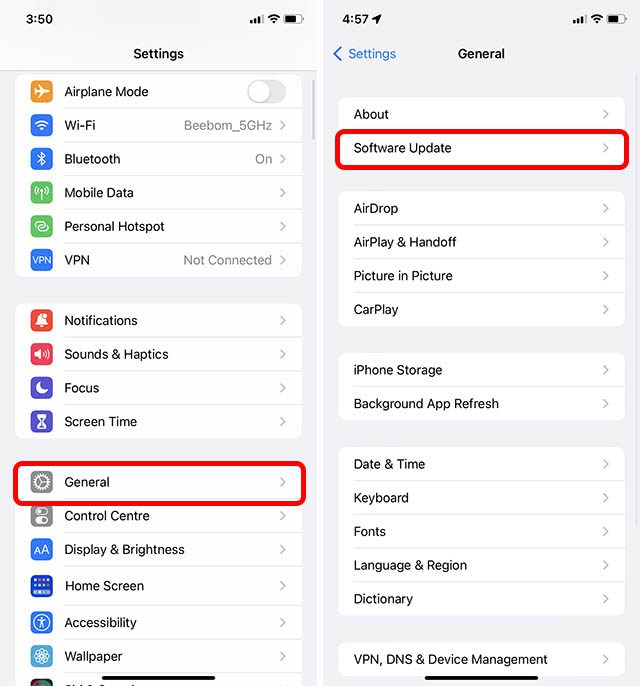
iOS 16 공개 베타에서 iOS 16 정식 버전으로 업그레이드 또는 전환하기
iOS 16 공개 베타 버전을 사용하고 있다면, 아이폰의 안정적인 정식 버전을 설치하는 방법은 다음과 같습니다.
참고: 아래 단계는 iOS 16 개발자 베타 사용자에게도 동일하게 적용됩니다. 다음 단계를 따라 iOS 16 개발자 베타 버전에서 안정적인 정식 버전으로 전환할 수 있습니다.
iOS 16 베타 프로필 제거
먼저, iOS 16 베타 업데이트 수신을 중단하기 위해 베타 프로필을 제거해야 합니다.
- ‘설정’ -> ‘일반’ -> ‘VPN 및 기기 관리’ 메뉴로 이동합니다.
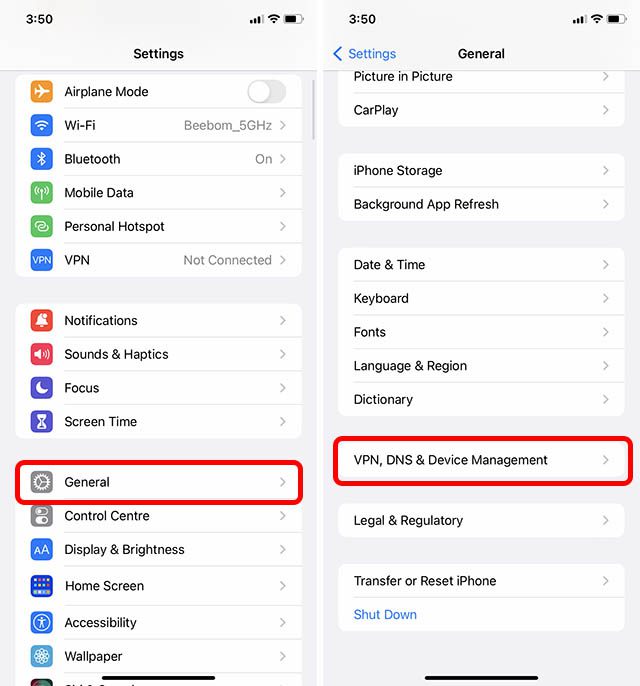
- ‘iOS 16 및 iPadOS 16 베타 소프트웨어 프로필’을 탭한 다음, ‘프로필 제거’를 탭합니다.
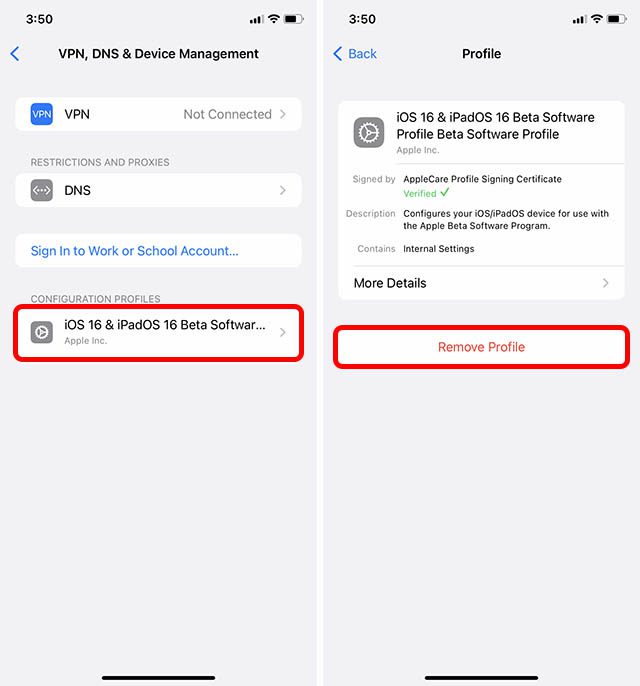
- 암호를 입력한 후, ‘제거’를 다시 한번 탭하여 확인합니다.
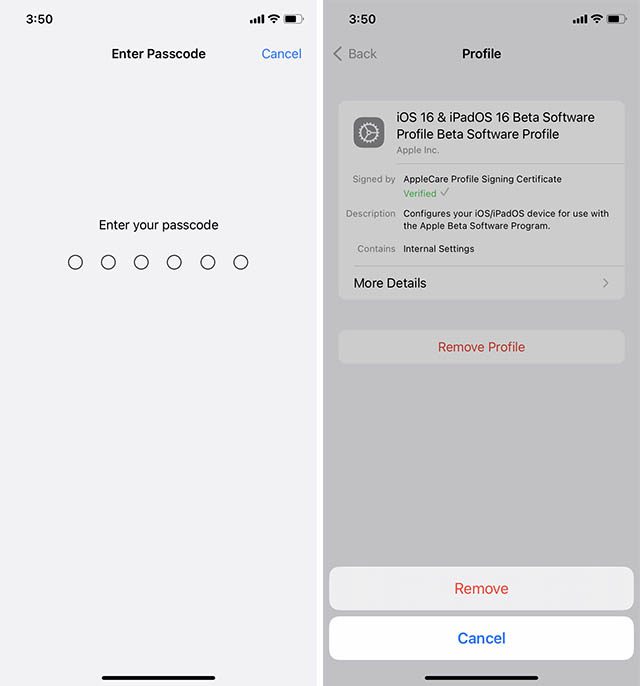
- 프로필 제거를 완료하기 위해서는 아이폰을 재시동해야 합니다. 지금 바로 재시동하거나, 나중에 편한 시간에 다시 시작할 수 있습니다.
업데이트 확인
프로필 제거가 완료되었으니, 이제 안정적인 정식 버전이 출시될 때까지 기다릴 수 있습니다.
- ‘설정’ -> ‘일반’ -> ‘소프트웨어 업데이트’ 메뉴로 이동합니다.
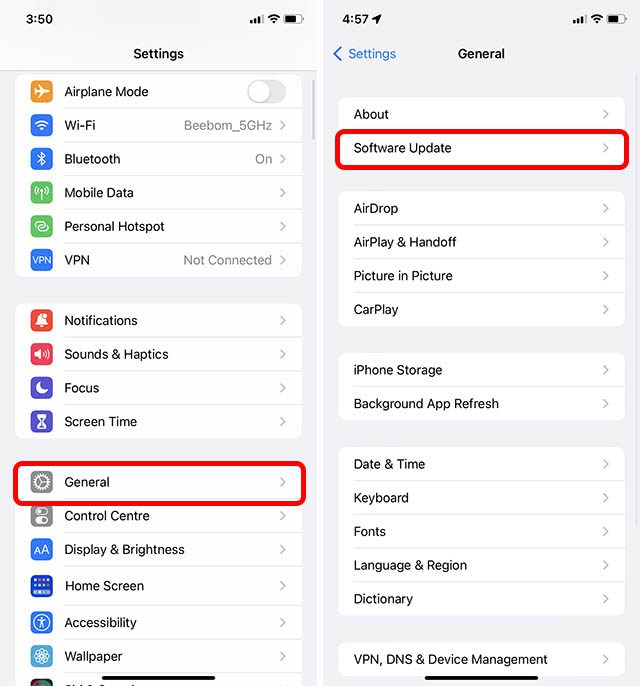
- 아이폰에서 소프트웨어 업데이트를 확인하면, 곧 아이폰에 사용 가능한 iOS 16 업데이트가 나타날 것입니다.
iOS 16 설치 관련 자주 묻는 질문
Q: iOS 16 업데이트 크기는 어떻게 되나요?
업데이트 크기는 기기에 따라 약간 다를 수 있지만, iOS 16 업데이트 크기는 대략 5GB 이상입니다.
Q: iOS 16 설치에는 시간이 얼마나 걸리나요?
인터넷 속도에 따라 iOS 16 업데이트 패키지를 다운로드하는 데 걸리는 시간이 다를 수 있습니다.
하지만 다운로드가 완료되면 iOS 16 설치에 대략 10~15분 정도 소요됩니다.
Q: iOS 16이 설치되지 않는 경우 어떻게 해야 하나요?
iOS 16이 아이폰에 설치되지 않으면, 먼저 사용 중인 아이폰 모델이 iOS 16을 지원하는지 확인해야 합니다.
다음으로, 배터리 잔량이 50% 이상인지, 안정적인 Wi-Fi 또는 다른 인터넷 연결에 연결되어 있는지 확인하십시오.
아이폰에서 iOS 16을 시작하세요!
지금까지 아이폰에 iOS 16을 설치하는 방법을 알아보았습니다. 업데이트 설치를 완료했다면, iOS 16의 새롭고 멋진 기능들을 경험해 보십시오.
iOS 16을 설치하셨나요? iOS 15에서 16으로 바로 업그레이드하셨나요? 아니면 베타 버전을 테스트해보셨나요?
아래 댓글을 통해 여러분의 생각을 자유롭게 공유해주세요.